Autocad Yol takip ettirerek tasarım
Extrude kullanarak karmaşık modeller oluşturmanın en pratik yolu.
Hiç sözü uzatmadan direk olarak konuya girelim
1-)İlk olarak basit bir circle çizerek işe başlaya biliriz.
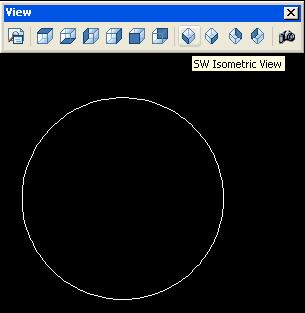 ŞEKİL-A
ŞEKİL-A
2-)´´View´´ Toolbarsını açarak Şekil-A ile gösterilen butona tıklayıp ´´isaometric´´ görünüme geçin.
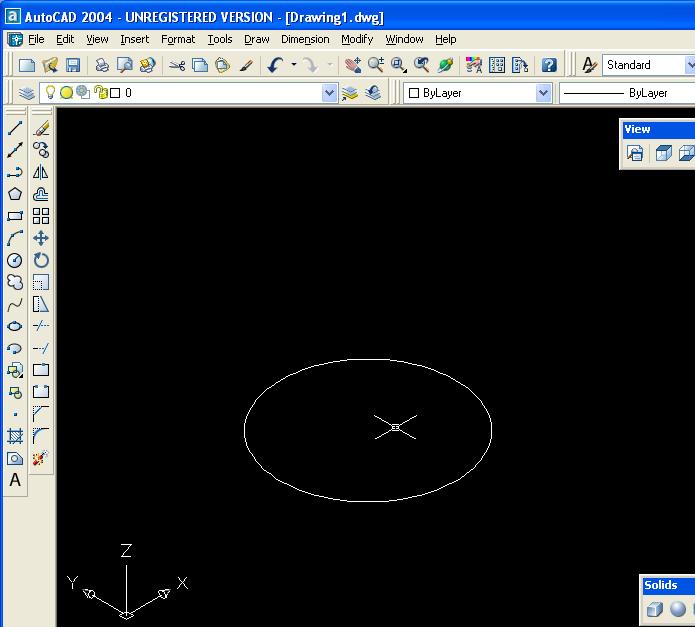
3-)´´İsometric´´ görünüme geçtiğimizde ´´UCS´´ ikonumuz ŞEKİL-B ile gösterildiği biçimde ´´Z´´ekseni yukarı doğru bir hal alacaktır.Şimdi küçük bir hamle ile ´´UCS´´ikonumuzu 90 derece Çevireceğiz.
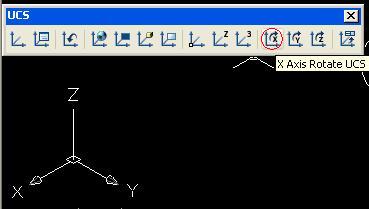 ŞEKİL-B
ŞEKİL-B
4-)´´UCS´´ Toolbarsımızı açıyoruz ve ´´X Axis...´´ butonuna tıklayarak ´´UCS´´ ikonumuzu 90 derece çeviriyoruz. ( Buton´a tıkladıktan sonra komut satırında karşımıza çıkacak olan ´´Specify rotation angle about X axis :´´Dialoğuna Enter yaparak onay vermemiz gerekmektedir söz gelimi ´´Specify rotation angle about X axis : 30´´ yaparsak ´´UCS´´ ikonumuz 30 derece dönecektir.)Artık ´´Y´´ eksenimiz yukarı bakmaktadır (ŞEKİL-D)
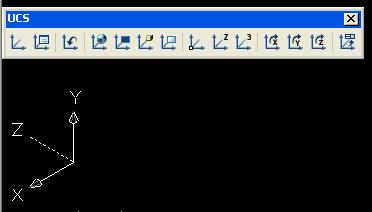 ŞEKİL-D
ŞEKİL-D
5-)ŞEKİL-E ile belirtilen butona tıklayarak ´´UCS´´ ikonumuzu dairemizin tam ortasına yerleştiriyoruz
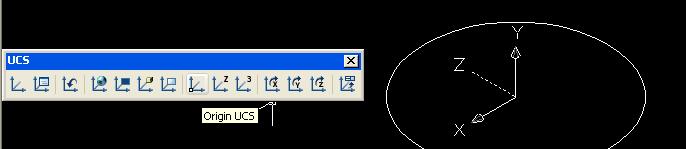 ŞEKİL-E
ŞEKİL-E
6-)Artık objemizin izlediği yolu belirlememiz gerekiyor ´´DRAW´´ Menüsünden ´´SPLINE´´ butonuna tıklayarak 0,0 koordinatları başlangıç olmak üzere yolumuzu çizmeye başlıyoruz. ŞEKİL-F
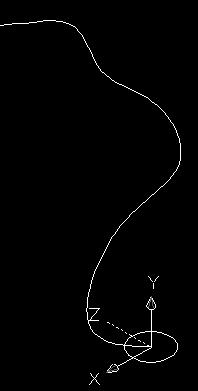 ŞEKİL-F
ŞEKİL-F
7-)Şimdi işimizi bitirmek için son bir işlemimiz daha var ´´EXTRUDE´´
´´SOLIDS´´ Toolbarsını açıp ´´EXTRUDE´´ komutuna tıklıyoruz ve dairemizi seçiyoruz sağtıklıyoruz ve komt satırına ´´P´´ yazıp enter yapıyoruz ve yolumuzu seçiyoruz. ´´ŞEKİL-G´´

 ŞEKİL-G
ŞEKİL-G
Sonuç aşağıdaki gibi olmalıdır.
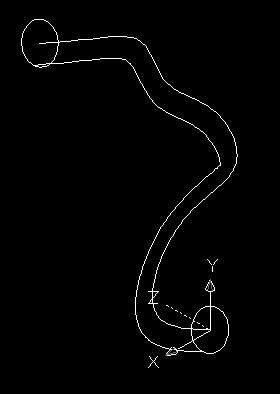
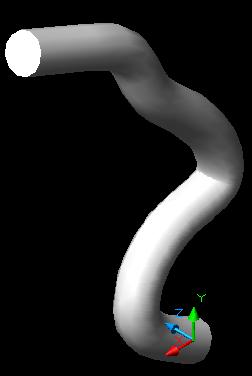
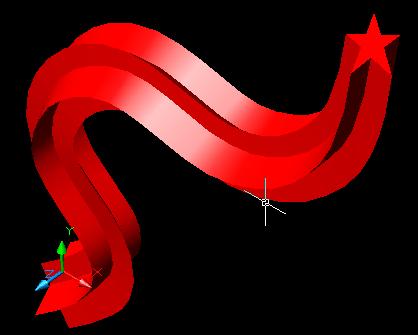
Örnekleri çoğaltmak mümkündür siz daire yerine yıldız çizerseniz elde edeceğiniz sonuç yukarıda gösterildiği şekilde olacaktır.
Arkadaşlar Kolay gelsin.
Ekleyen: reques
sekıl Gde tıkanıyor .. hıc bırseyy secemıyorum .. autocad07 kullanıyorum..
- Offline
Kapalı
Eklediğim Dersler
Ders Kategorileri
Yeni Dersler (Tutorials)
 Armor Modelleme
Armor Modelleme
Ekleyen: Dereli Ücretsiz Zbrush Dersi.
Ücretsiz Zbrush Dersi.
Ekleyen: BurakB Corona Render ile Salon Görselleştirme
Corona Render ile Salon Görselleştirme
Ekleyen: barcelona1988 Tek Bir Resimle Nasıl Sinematik Görüntü Ala Biliriz?
Tek Bir Resimle Nasıl Sinematik Görüntü Ala Biliriz?
Ekleyen: PixlandPictures After Effects - Script kullanmadan karakter rigleme
After Effects - Script kullanmadan karakter rigleme
Ekleyen: PixlandPictures 3dsmax landscape_ Making of Part1
3dsmax landscape_ Making of Part1
Ekleyen: altıneldiven Oyun yapımı dersleri 5 - Unity3D Sahne Duzeni
Oyun yapımı dersleri 5 - Unity3D Sahne Duzeni
Ekleyen: drekon